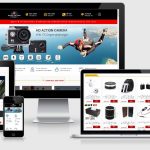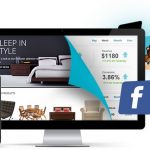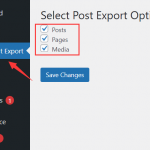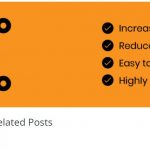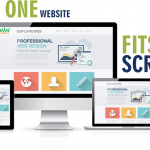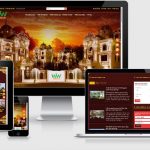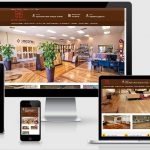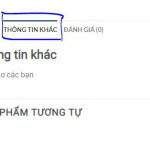Xin chào các bạn hôm nay mình giới thiệu cùng các bạn một Plugin khá thú vị. Bạn có vào một số web bán hàng hay landingpase hay xuất hiện những thông báo có anh, chị này đã đặt hàng, số tiền bao nhiêu…Thực ra những cái này chúng ta có thể tự code được bằng jvascrip và css. Nhưng đối với nhiều người việc code khá khó khăn hôm nay Win Win Media giới thiệu cùng bạn Plugin WPFomo giải quyết vấn đề đó. Do nhiều khách hàng có nhu cầu cần code mua hàng ảo nên mình đã tìm kiếm được trên intrnet plugin này để chia sẽ cho mọi người cùng tham khảo, mình đã sử dụng nhiều plugin này cho web khách hàng thấy chạy khá ổn định, không bị xung đột…
Tại sao cần có thông báo đã mua hàng ảo
Thực ra đây cũng là 1 công cụ sending khá hiệu quả theo hiệu ứng đám đông, thấy sản phẩm này liên tục có nhiều người mua, giúp kích thích khách hàng đặt hàng nhiều hơn. Nhất là với những bạn nào đang chạy quảng cáo bán sản phẩm thì nên dùng Plugin này để tăng tương tác người vào trang với sản phẩm và kích thích người mua hàng hơn nhé.
Hướng dẫn cài đặt và cấu hình Plugin WPFomo
Chức năng chính và duy nhất của Plugin này là khi người dùng vào website sẽ thấy các Pop-Up xuất hiện bên dưới gói trái website thông báo đã có người thực hiện hành động nào đó trên website. Hành động này có thể do chúng ta tự thiết lập. Bên dưới là một ví dụ:
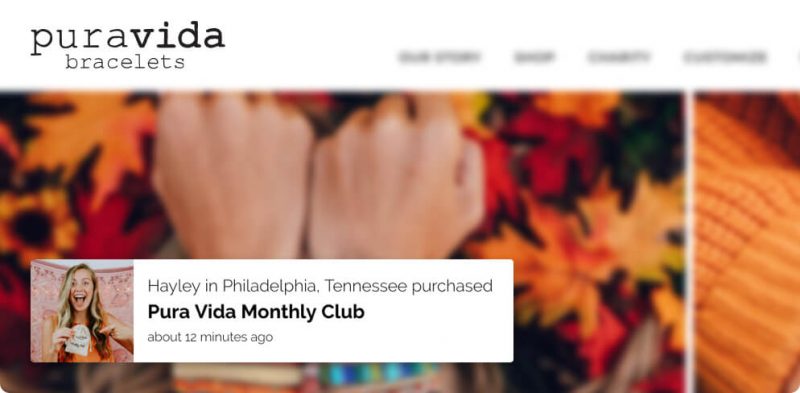
Cài đặt WPFomo
WPFomo – Plugin thông báo này được phát hành trên wordpress.org và các bạn cài đặt bình thường như các plugin khác. Phần cài đặt và kích hoạt Plugin rất đơn giản nên mình không hướng dẫn thêm.
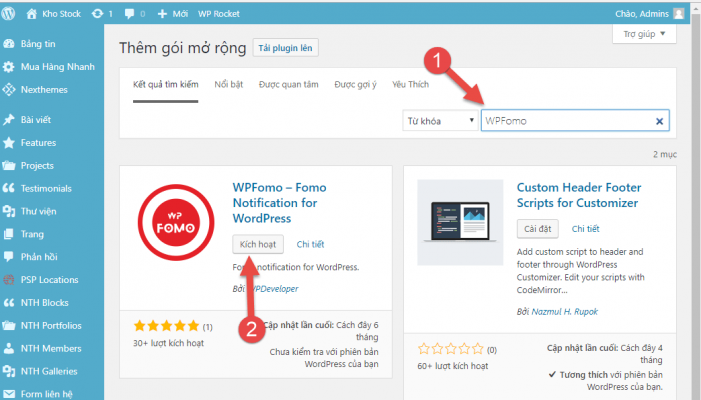
Cấu hình WPFomo
Sau khi đã cài đặt và kích hoạt Plugin thành công. Các bạn hãy tìm đến WPFomo như hình bên dưới. Tại đây là tất cả các thiết lập liên quan đến Plugin này.
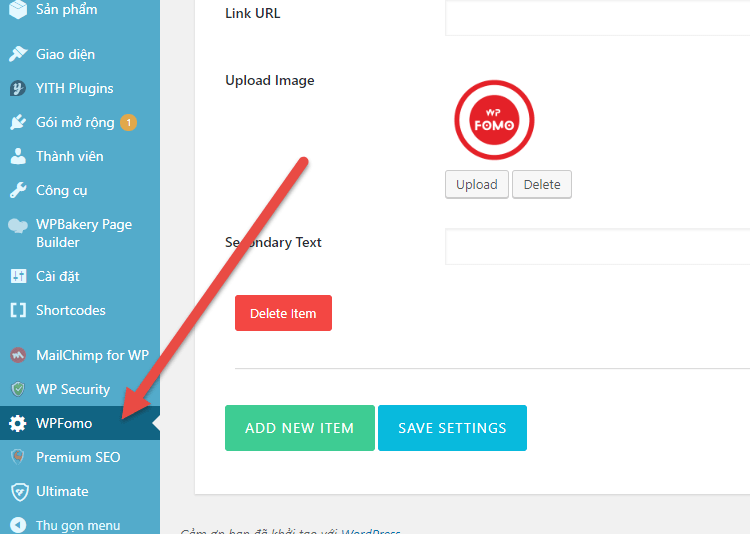
Tại box đầu tiên là những thiết lập liên quan đến hiển thị. Để ý một chút các bạn sẽ thấy Box này hiển thị các thông tin chúng ta sẽ cấu hình ở box thứ 2
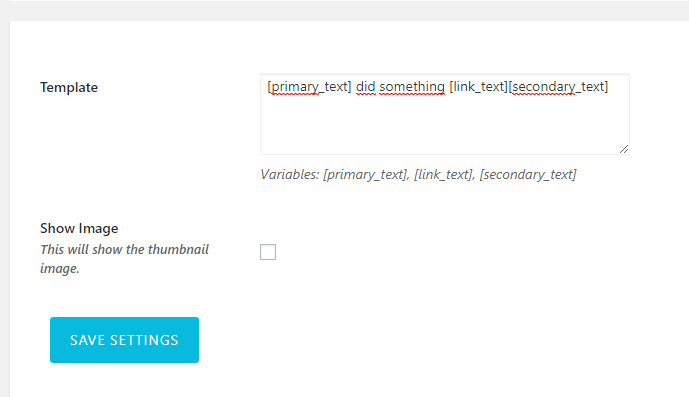
Template : Là nội dung hiển thị ra bên ngoài. Bạn chỉ nên thay dòng chữ “did something” ” còn lại giữ nguyên vì nó là Shortcodes hiển thị thông tin ngẫu nhiên chúng ta thiết lập ở box thứ 2. Ở đây mình sẽ điền “mới đặt mua sản phẩm”” vì Kho Stock là website bán hàng.
Show Image: Nếu bạn muốn hiển thị ảnh đại diện của từng khung thông tin thì check vào đây.
Tại box thứ hai: Đây là nội dung thông báo ra ngoài website mà chúng ta cần phải thiết lập. Mặc định, Plguin này cho phép chúng ta thêm 11 item khác nhau. Sau khi điền xong 1 item, các bạn nhấp vào ADD NEW ITEM để thiết lập thêm. Thông tin này các bạn hãy thiết lập khác nhau để nội dung thông báo được đa dạng.
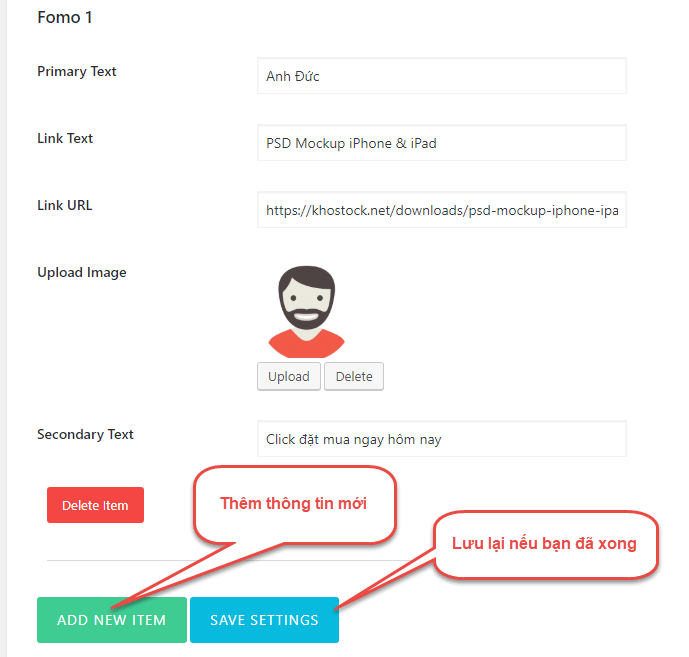
Sau khi thiết lập xong, các bạn hãy lưu lại và ra trang chủ xem kết quả. Nếu thành công, các bạn sẽ thấy hiển thị như hình bên dưới. Khi bạn thiết lập nhiều item khác nhau, thông tin sẽ được hiển thị xoay vòng.
Xem thêm: Hướng dẫn cách tạo bảng tin trong admin wordpress cực đẹp
Chúc bạn thành công !